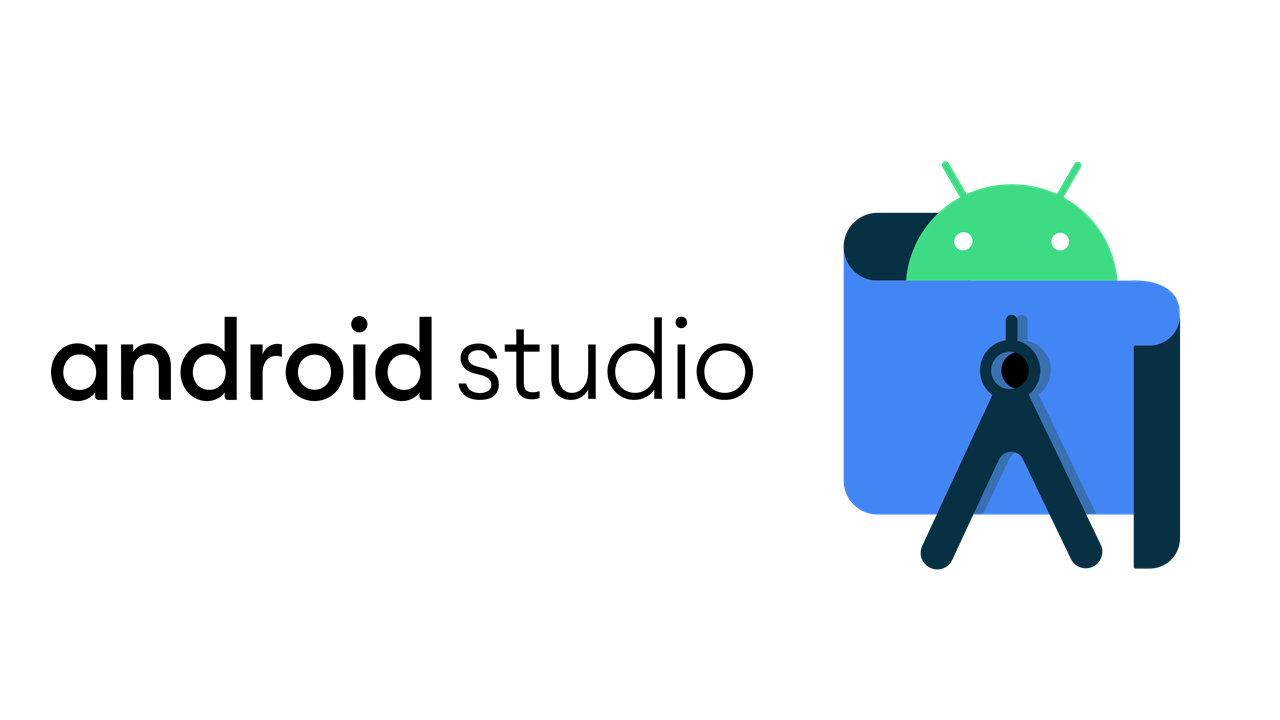동아리 ONE의 AR 프로젝트를 위해 작성되었습니다.
-
설치 시 installation wizard에서
Android SDK,Android SDK Platform,Android Virtual Device선택
-
기본 프로젝트 생성 후 안드로이드 스튜디오 환경설정
-
File > Settings.. > Appearance & Behavior > System Settings > Android SDK > SDK Platforms에서 Show Package Details 선택
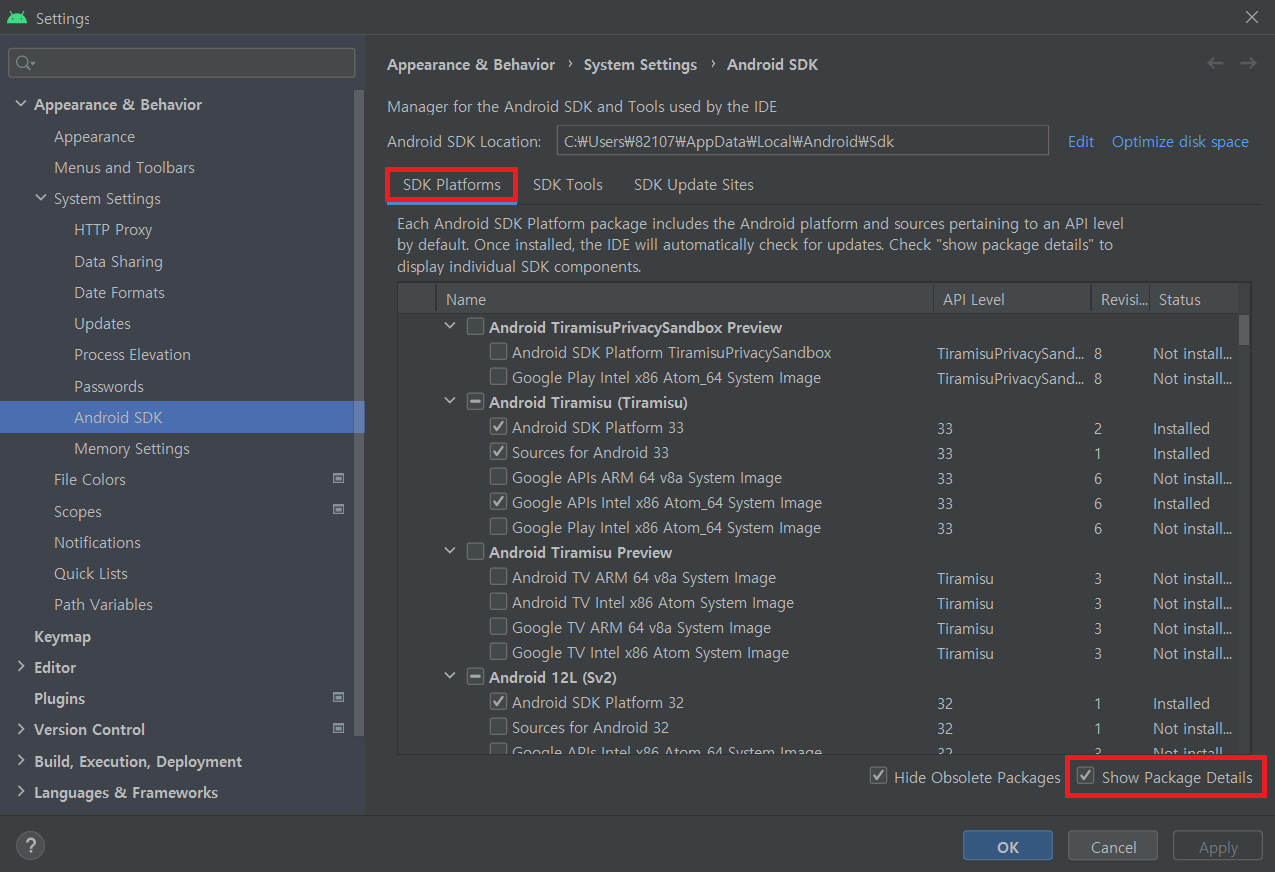
- Android 12 (s)에서 다음 항목을 선택
Android SDK Platform 31Intel x86 Atom_64 System Image또는Google APIs Intel x86 Atom System Image
-
SDK Tools에서 Show Package Details 선택 후
Android SDK Build-Tools>33.0.0선택
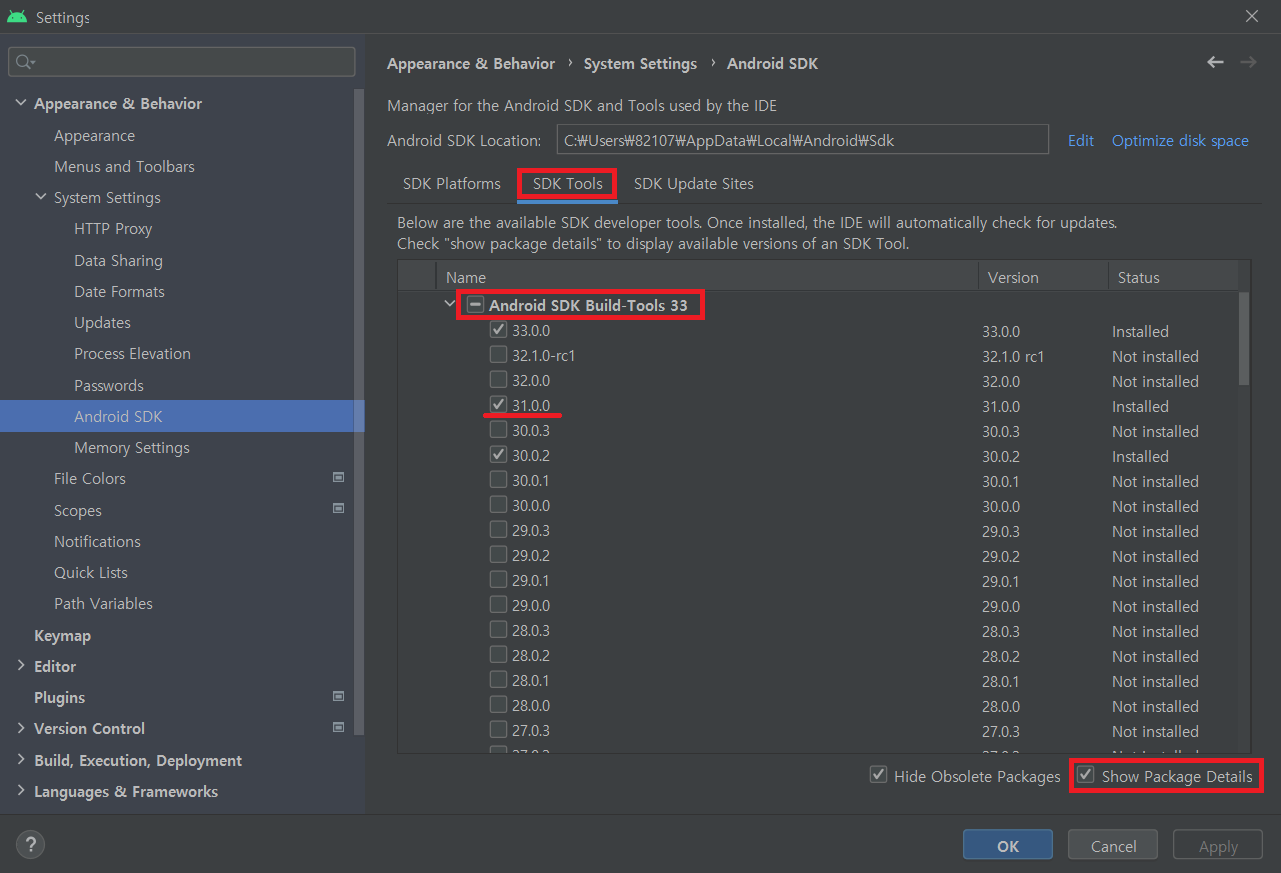
-
Apply클릭 후 필요한 도구를 다운
-
ANDROID_HOME 환경 변수
-
SDK 설치 위치 확인
File > Settings.. > Appearance & Behavior > System Settings > Android SDK의 Android SDK Location 확인
-
Window 제어판 > 사용자 계정 > 사용자 계정 > 환경 변수 변경 > 새로만들기...
-
환경변수 만들기
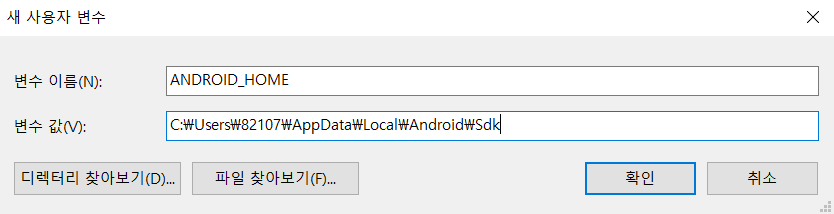
-
Android Studio 터미널(Power Shell)에서 환경 변수 확인
Get-ChildItem -Path Env:
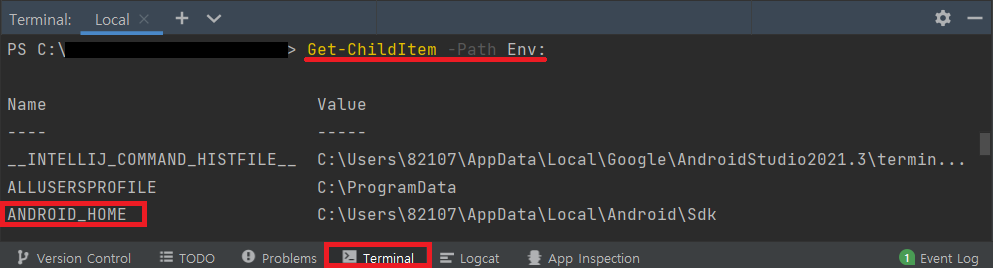
-
- platform-tools를 Path(경로)에 추가
- Window 제어판 > 사용자 계정 > 사용자 계정 > 환경 변수 변경
Path 클릭 C:\Users\사용자\AppData\Android\Sdk\platform-tools추가
- Window 제어판 > 사용자 계정 > 사용자 계정 > 환경 변수 변경